Jak usunąć aplikację systemową na Androidzie

- 3485
- 853
- Wiara Kita
Treść
- Co jest potrzebne do usunięcia aplikacji systemowej
- Jak usunąć aplikację systemową za pośrednictwem polecenia komputera i ADB
- ADB instalacji w systemie Windows
- ADB instalacji na komputerze Mac
- Instalacja ADB na Linux
- Usuwanie aplikacji na Androida za pomocą ADB
- Jak usunąć aplikację systemową za pomocą roota na smartfonie
- Kingroot
- Framarot
- Korzeń Kingo Android
- Jak wyłączyć aplikację systemową - najłatwiejszy sposób na pozbycie się aplikacji
- Po co usuwać aplikacje systemowe?
- Jakie aplikacje systemowe można usunąć?
W domyślnych smartfonach zainstalowano ponad sto aplikacji, a większość z nich jest systemowa. Istnieją ważne narzędzia, które zapewniają prawidłową pracę smartfona, ale są takie, których misja pozostaje wątpliwy. Wielu producentów smartfonów specjalnie tworzy usługi systemowe, aby użytkownik ich nie usunął. Na szczęście istnieje szczegółowa instrukcja, jak usunąć aplikację systemową w Android.
Co jest potrzebne do usunięcia aplikacji systemowej
Możesz usunąć aplikację systemową na Androida na kilka prostych sposobów, a mianowicie za pomocą poleceń komputerowych i ADB lub poprzez otrzymanie praw głównych na smartfonie. Pierwsza metoda wymaga komputera z systemem Windows, Linux lub MacOS. A druga metoda jest bardzo ryzykowna ze względu na fakt, że będziesz musiał zhakować źródło systemu i otrzymać korzeń - ale jeśli wszystko zostanie wykonane kompetentnie, to nie będzie żadnych konsekwencji.
Jak usunąć aplikację systemową za pośrednictwem polecenia komputera i ADB
ADB lub Android Debug Bridge - Most długu Androida w celu kontrolowania systemu operacyjnego Android za pośrednictwem wiersza poleceń. Dzięki tej funkcji możesz usunąć aplikację systemową bez posiadania praw głównych na urządzeniu.
Ważny! Niektórzy producenci smartfonów blokują możliwość korzystania z poleceń ADB.
Aby usunąć aplikację systemową za pośrednictwem ADB, musisz pobrać ADB na komputer, po co podłączyć smartfon na kablu USB i wykonać manipulacje z konsolą w programie ADB. Jak to zrobić, przeczytaj poniżej.
ABD można zainstalować na trzech aktualnych platformach PC: Windows, MacOS i Linux (Ubuntu).
ADB instalacji w systemie Windows
Pierwszą rzeczą do zrobienia jest pobranie ADB. Najłatwiejszym sposobem jest pobranie gotowego zespołu ADB + Fastboot z forum XDA pod następującym linkiem: https: // forum.XDA-deweloperzy.Com/showthread.Php?t = 2317790 Musisz przewinąć poniżej do dużego klikalnego linku „Pobierz wersję x.X.X tutaj "

Następnie pobrany plik exe jest zainstalowany na komputerze w folderze głównym dysku C: \.
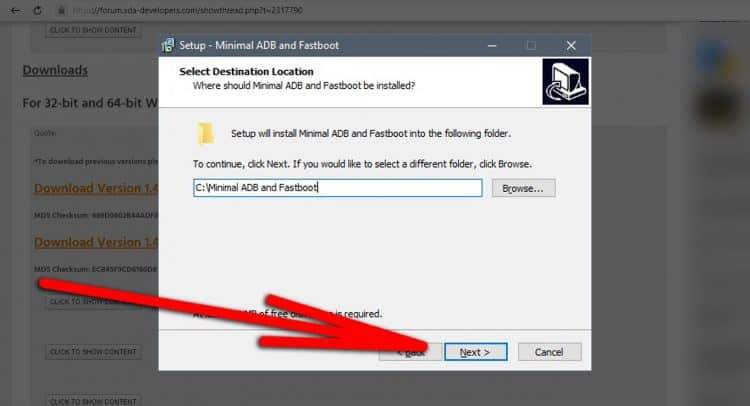
Aby pracować z ADB, teraz musisz otworzyć wiersz polecenia Windows. Jest to zrobione po prostu: Otwórz początek, napisz w wyszukiwaniu „Strite” i otwórz program. W wierszu poleceń musisz wskazać następujące polecenie:
CD C: \ Minimal ADB i Fastboot
Teraz ADB jest gotowy do postrzegania poleceń i zarządzania Androidem. Ale wcześniej musisz podłączyć smartfon z USB w trybie Fastboot. Aby go otworzyć, musisz wyłączyć smartfon, a następnie w stanie OFF, przytrzymać przycisk zasilania i przycisk głośności.
Aby zobaczyć smartfon, potrzebujemy sterowników systemu Windows. Zaleca się pobieranie uniwersalnych sterowników odpowiednich dla większości modeli smartfonów na tej stronie: https: // ADB.ClockworkMod.Com
Instalacja sterowników nie jest skomplikowana, ponieważ musisz wykonać te działania:
- Podłącz smartfon do komputera USB w trybie Fastboot;
- Pobierz sterowniki na smartfon (w naszym przypadku są uniwersalne);
- Otwórz początek i w poszukiwaniu, aby znaleźć sekcję „Menedżer urządzeń”;
- W dyspozytorze znajdź smartfon i naciśnij go prawym przyciskiem myszy;
- Wybierz „Zaktualizuj sterowniki”;
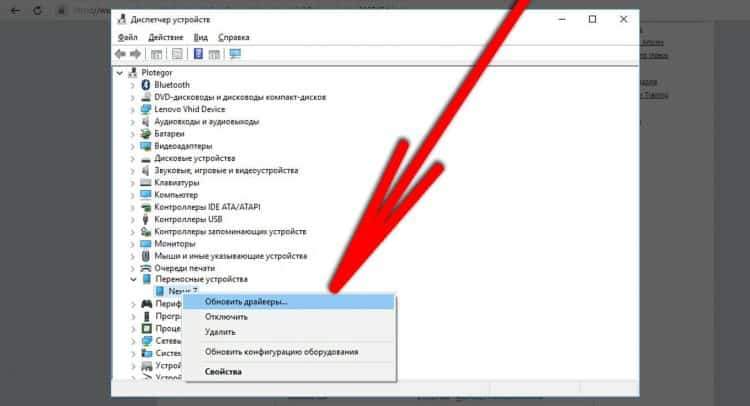
- Następnie określ „Znajdź poszukiwanie sterowników na tym komputerze”, a następnie wskazuj ścieżkę do uniwersalnego sterownika pobranego wcześniej na stronie https: // ADB.ClockworkMod.Com.
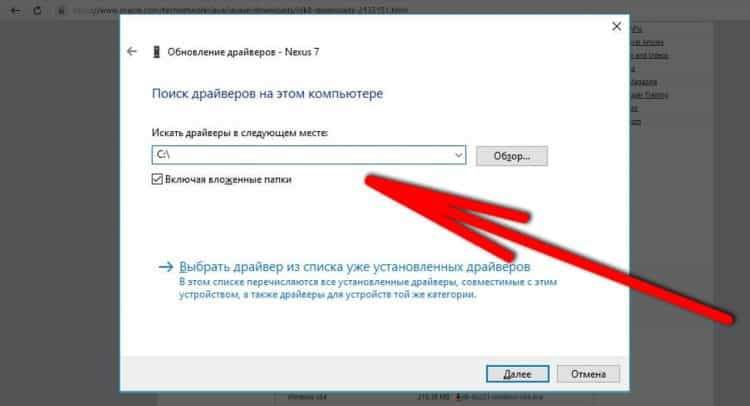
Musisz także zainstalować zestaw programistyczny Java tutaj: https: // www.Wyrocznia.COM/TechNetwork/Java/Javase/Downloads/Jdk8-Downloads-2133151.Html
ADB instalacji na komputerze Mac
Aby zainstalować ADB na maku, musisz pobrać specjalny folder na tej stronie: https: // programista.Android.Com/studio/wydania/narzędzia platformowe.HTML, a gdy plik pobiera, otwórz Finder i wyodrębnia zawartość. Następnie w programie terminali należy otworzyć ten sam tyłek za pomocą polecenia CD (na przykład dokumenty CD, jeśli folder zostanie wyodrębniony w „Dokumentach”).
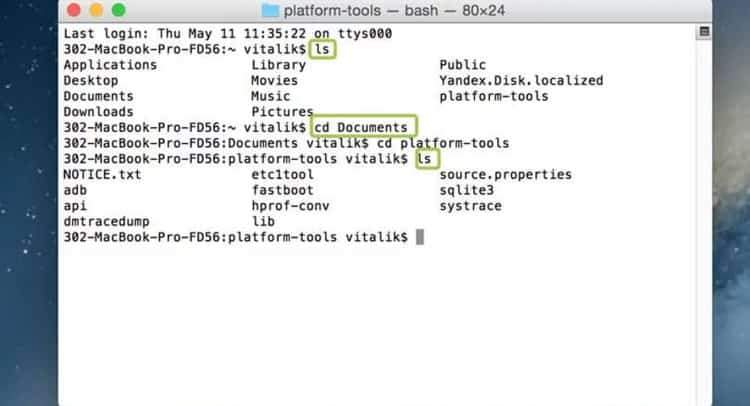
Teraz w terminalu możesz pisać polecenia ADB.
Instalacja ADB na Linux
Nie musisz sam pobierać niczego na Linux, system może to zrobić dla Ciebie. Aby to zrobić, otwórz wiersz poleceń i napisz w nim te trzy zespoły:
Sudo apt-get Aktualizacja
Sudo apt-get instaluj Android-Tools-Aadb
Sudo apt-get instaluj android-tools-fastboot
Następnie ADB zostanie zainstalowany i gotowy do pracy na wierszu poleceń.
Usuwanie aplikacji na Androida za pomocą ADB
Aby wreszcie usunąć aplikację za pomocą polecenia ADB, musisz podłączyć smartfon w trybie Fastboot, a przy układaniu USB na komputerze, po co uruchomić ADB i usunąć. Szczegóły tego:
Po pierwsze, przechodzimy do ustawień smartfonów, a następnie do sekcji „przez telefon” i wiele razy klikaj numer montażu (lub zgodnie z oprogramowaniem układowym). Jest to konieczne, aby tryb programisty pojawił się w ustawieniach. Wchodzimy w to i włączamy haltowanie przez USB.
Po włączeniu USB musisz podłączyć smartfon do komputera za pomocą kabla USB. Następnie otwórz ADB i napisz w nim Shell, aby rozpocząć pracę, a następnie urządzenia i informacje ADB powinny pojawiać się na temat urządzenia.
Istnieje polecenie usuwania aplikacji:
PM Uninstall -k -user 0 *Nazwa aplikacji *
Na przykład: PM Uninstall -k -user 0 com.Android.Przeglądarka
Nazwa aplikacji musi być zapisana, a nie ta wskazana w ustawieniach, ale nazwa pakietu aplikacji. Aby znaleźć nazwę pakietu aplikacji, możesz użyć bezpłatnego programu appektora pod tym linkiem: https: // odtwarzaj.Google.Com/sklep/aplikacje/szczegóły?Id = Bg.Projectoria.AppInspector - W tej aplikacji pojawi się lista programów, a jeśli je otworzysz, możesz zobaczyć wiersz „Pakiet Mane” - to dokładnie nazwa aplikacji musi być wskazana w ADB.
Jak usunąć aplikację systemową za pomocą roota na smartfonie
Aby usunąć aplikację systemową za pomocą tej metody, musisz użyć praw użytkownika Root Super Sex. Prawa te można uzyskać za pośrednictwem specjalnej aplikacji na smartfonie. Procedura może wydawać się trudna dla nieprzygotowanego użytkownika, ale jeśli wyraźnie postępujesz zgodnie z instrukcjami, wszystko się ułoży. Jednak zajmuje to mniej czasu, nie wymaga komputera i ogólnie prostego.
Ważny! Robisz wszystko na własne ryzyko i ryzyko! Prawa główne dają nieograniczone możliwości, ale jednocześnie mogą one zaszkodzić smartfonowi, a nawet zniszczyć, jeśli korzeń jest nieprawidłowo używany.
Root nie jest trudny do przejścia przez smartfon, wystarczy pobrać specjalną aplikację do root i postępuj zgodnie z instrukcjami. Należy zrozumieć, że jedna aplikacja niekoniecznie gwarantuje sukces w uzyskaniu korzenia, ponieważ niektóre aplikacje mogą nie obsługiwać urządzenia. Lepiej zacząć próbować z tą aplikacją i zakończyć ostatnie, jeśli dwa poprzednie otrzymały błąd.
Kingroot
Kinrut jest uważany za jeden z najpopularniejszych programów uzyskiwania dostępu do korzeni. Program jest w stanie uzyskać korzenie na większości bardzo popularnych chińskich smartfonów. Ale działa tylko z wersjami Androida, zaczynając od 2.2 i zakończenie 6.0. Aby go użyć, musisz wykonać następujące czynności:
- Pobierz aplikację APK Kingroot z oficjalnej strony: https: // kingroot.Internet;
- Zainstaluj aplikację za pośrednictwem APK na smartfonie (najpierw musisz zezwolić na instalację z nieznanych źródeł w ustawieniach bezpieczeństwa);
- Otwórz program i naciśnij przycisk „spróbuj root”;
- Poczekaj na zakończenie procedury.
Podczas pracy programu smartfon powinien zostać obciążony o co najmniej 30%. Również na niektórych smartfonach, na przykład Xiaomi, bootloader powinien zostać odblokowany. Po otrzymaniu korzenia smartfon może ponownie uruchomić kilka razy - to jest normalne.
Framarot
Framut używa pliku APK do instalacji root. Aby zrobić korzenie za pośrednictwem tej aplikacji, jest tak proste, jak to możliwe, potrzebujesz po prostu:
- Otwórz oficjalną stronę programistów: http: // framarot.ru/;
- Pobierz najnowszą wersję aplikacji;
- Zainstaluj aplikacje APK w smartfonie (musisz najpierw zezwolić na instalację z nieznanych źródeł w ustawieniach bezpieczeństwa);
- Otwórz Framarot i wybierz, jaki typ instalacji korzeni: Superuser lub SuperSu;
- Poczekaj na instalację.
Korzeń Kingo Android
Kingo Ruth używa APK do instalacji Ruts Access. Aby to zrobić, przejdź na oficjalną stronę internetową http: // www.KingoApp.Programy COM, pobierz APK i zainstaluj je na smartfonie. Następnie, w aplikacji root Kingo Android, kliknij przycisk instalacji głównej i poczekaj na procedurę. To zwykle trwa nie więcej niż minutę, podczas instalacji urządzenie może wyłączyć.
Ważny! Te aplikacje nie dają 100% gwarancji, że smartfon będzie działał poprawnie po otrzymaniu root. Jeśli nie ufasz programom trzeciej części, które wspinają się do korzenia smartfona, powinieneś ręcznie uzyskać korzeń za pośrednictwem komputera. Jest to trudny sposób i dla każdego smartfona jest to indywidualne. Lepiej jest przejść do gałęzi Forum 4PDA i znaleźć tam informacje na temat tego, jak uzyskać korzenie w modelu smartfona. Spójrz tutaj: https: // 4pda.ru/forum/indeks.Php?Showforum = 269
Po otrzymaniu korzenia w celu usunięcia aplikacji systemowych należy wykonać te działania:
- Pobierz specjalny program z Google Play w celu usunięcia aplikacji systemowych (na przykład ten: https: // Play Play.Google.Com/sklep/aplikacje/szczegóły?Id = com.Jumobile.Menedżer.SystemApp);
- Otwórz aplikację i daj jej dostęp do systemu korzeniowego korzenia użytkownika. Aby to zrobić, przy pierwszym otwarciu programu musisz zgodzić się z warunkami programu, za pomocą którego otrzymano korzeń;
- Na liście wszystkich zainstalowanych programów wybierz te, które należy usunąć;
- Potwierdź działanie, klikając „Usuń” i zgadzam się z ryzykiem.
Nie usuwaj wszystkiego z rzędu. Wiele aplikacji systemowych, szczególnie te, które nie mają zorganizowanej nazwy i awatarów, jest niezbędnych do domyślnego systemu. Po ich usunięciu może pojawić się wiele usterek lub smartfon całkowicie przestanie działać poprawnie. Na dole artykułu pojawi się lista aplikacji, które mogą zostać usunięte przez osoby, które w żadnym wypadku nie mogą być.
Jak wyłączyć aplikację systemową - najłatwiejszy sposób na pozbycie się aplikacji
W wielu sytuacjach usunięcie aplikacji systemowej jest całkowicie niepotrzebne, wystarczy go zamrozić. Zamrażanie to legalny i najłatwiejszy sposób na wyczyszczenie pamięci, usunięcie niepotrzebnych procesów i bez potrzeby „tańca z tambourinem” przez komputer lub korzenie. Ta metoda pozwala wyłączyć niektóre aplikacje systemowe. Wydaje się, że będą nadal instalowane, ale nie działają, to znaczy „zamrożone”. Ponadto, po zamrażaniu, są odrzucane do starej wersji, która zapisuje pamięć. Aby zamrozić aplikacje systemowe na Androida, musisz wykonać następujące czynności:
- Otwórz ustawienia smartfonów i przejdź do listy aplikacji;
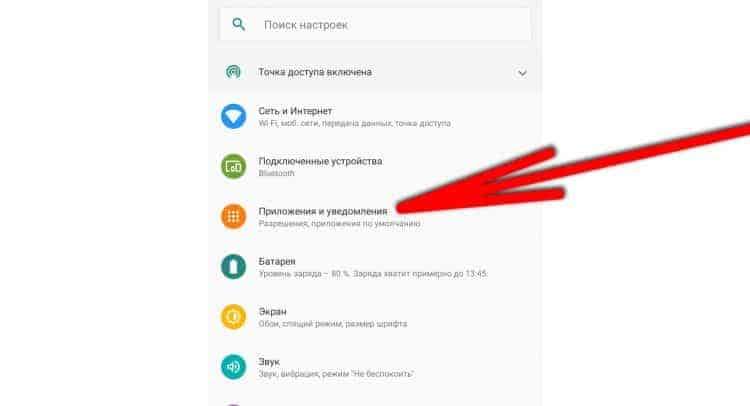
- Otwórz wszystkie aplikacje zainstalowane na smartfonie;
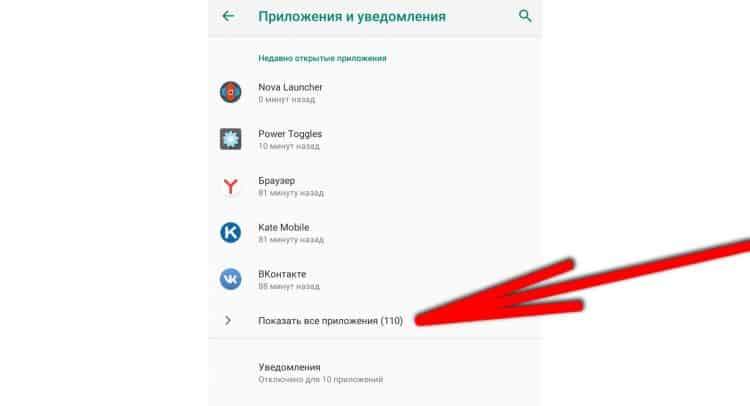
- Wybierz aplikację systemową, którą należy wyłączyć;
- W pobliżu przycisku zatrzymania usługi będzie możliwość „wyłączenia” i kliknięcia;
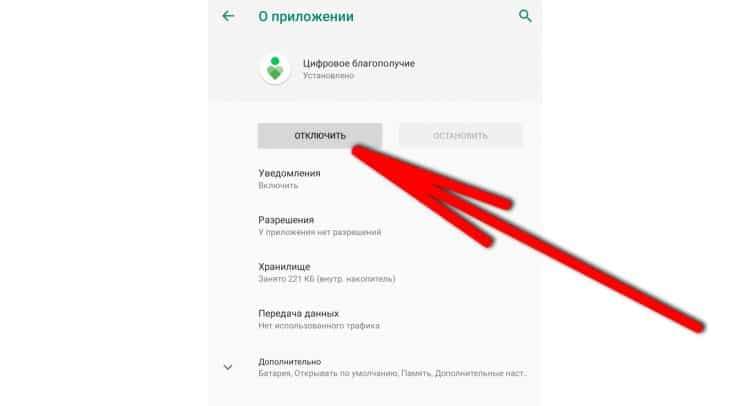
- Potwierdź działanie i poczekaj na znaczenie bieżących wersji programu.
Następnie nie można użyć aplikacji, zostanie zamrożona w smartfonie na starą wersji. Jeśli jednak to konieczne, można go włączyć w podobny sposób, a później zaktualizować za pośrednictwem Google Play. Zamrożona aplikacja nie ładuje procesów i nie wymaga pamięci RAM. Możesz wyłączyć dowolną aplikację systemową, która umożliwia system (nie jest zalecany tylko do dotykania ”Usługi Google Play","Oglądać","Usługi przewoźników","Google","Kopia zapasowa Google" I "Ramy usług Google").
Po co usuwać aplikacje systemowe?
Usuwanie aplikacji systemowych odbywa się głównie w celu oczyszczenia pamięci i zwolnienia pamięci RAM. Rzadziej aplikacje systemowe są czyszczone w celu uwolnienia ładunku na chipset, zwiększenie prędkości Internetu i uruchomienie smartfona. Aplikacje systemowe, szczególnie na chińskich smartfonach lub smartfonach Samsung, mogą znacząco wpłynąć na wydajność gadżetu. Jeśli usuniesz wszystkie niepotrzebne aplikacje systemowe, smartfon może działać do 30% szybciej i utrzymać baterię do 10% dłużej.
Wielu użytkowników, nie widzi potrzeby w tych programach, usuwa je, aby zwiększyć wydajność. Nie zaleca się usuwania aplikacji systemowych, jeśli na smartfonie czysty (nagi) Android - w tym przypadku wystarczy je wyłączyć, a system będzie działał idealnie. Istnieje niewiele aplikacji systemowych, które ładują smartfon i nie korzystają z nagiego Androida.
Ale w urządzeniach Samsung, Huawei i Honor warto oczyścić listę programów dla zwiększania wydajności. Przydatne będzie również czyszczenie Xiaomi, Meizu, LG, Sony, Oneplus, Oppo, Vivo, Realme itd., Ale sytuacja z aplikacjami systemowymi nie jest tak krytyczna, ale w większym stopniu ich usunięcie będzie niewidoczne lub bezużyteczne. Na smartfonach z czystym Androidem lepiej wcale nie usuwać programów systemowych, ale wyłączyć je i nie pary. Z czystym Androidem wszystkie smartfony działają zgodnie z Android One, Nokia, Motorola, Google Pixel, Some ZTE i LG Program, linia Mi A ”od Xiaomi i wielu innych.
Jakie aplikacje systemowe można usunąć?
Po pierwsze, warto go usunąć Programy usług od innych firm, które nie są bezpośrednio związane z Androidem, których nie używasz. К ним отноaтся Google Play мзыка/фильыы/книги, дисtor, заметки Google Keep, карты, Action Services, Android Dowclein Suite, Chrome, Device Health Services, Duo, Plife, Gboard (эо кларты. Musisz także usunąć takie usługi, ale od producenta. Na przykład Samsung to Samsung Apps, Samsung Link, Watchon, Chaton, Facebook, AudriotUning, Aurora, Game Launcher, Samsung Sans, Samsung Books/Music i tak dalej. Xiaomi ma również kilka niepotrzebnych usług: MI Remote, MI Community, zdalne sterowanie, raport i mi dopasowanie.
Możesz usunąć aplikację odpowiedzialną za żywą tapetę, ale przestaną działać: ekranów, katalog żywych tapet i bąbelków. Google i Google Synthesizer - Przydatne aplikacje systemowe, ale można je również usunąć, jeśli nie korzystasz z wyszukiwarki Google i asystenta głosowego.
Zdecydowanie warto usunąć Dropbox, Facebook, Instagram, WhatsApp i inne sieci społecznościowe. W razie potrzeby mogą łatwo pobrać z Google Play bez problemów.
Ale fakt, że zdecydowanie nie warto go usunąć: interfejs systemowy, kalendarz, kalkulator, aparat, kontakty, master dostępu do pakietów, menedżera pamięci, ustawienia, powłoki, pamięci i SMS/MMS, usługi Google, system Android, system Android, system Android, system Android, system Android Wiadomość, telefon, pliki, pamięć kontaktowa, przechowywanie ustawień, zegary, WebView Systemu Androida, usługi Bluetooth MIDI, usługi operatora, ConfigUpdater, Framework Services Google, LocationServices i inne aplikacje systemowe Apple z niezrozumiałymi nazwami, zaczynając od „C OM.".
Zalecamy zapoznanie się z pełną listą programów, których nie można usunąć na forum XDA pod tym linkiem: https: // forum.XDA-deweloperzy.Com/showthread.Php?t = 1006900
- « Przydatne aplikacje na Android 2023
- Sąsiedztwo? Nie, Wspólnota. Jak zainstalować Linux obok systemu Windows 10 »

